
Pridávanie záložiek a odkazovanie na ne v Pages na Macu
Do svojho dokumentu môžete pridať záložky, ktoré vám pomôžu rýchlo prejsť na konkrétny obsah. Záložky sa v dokumente nezobrazia, ale uvidíte ich na tabe Záložky na postrannom paneli Dokument.
Ak chcete poskytnúť čitateľom rýchly prístup k informáciám, môžete pridať do záložiek odkazy. Ak napríklad vytvoríte záložku pre stranu s dôležitou tabuľkou, môžete vytvoriť odkaz na túto stranu kdekoľvek v texte, kde je zmienka o danej tabuľke. Môžete tiež pridať odkazy na obsah formátovaný pomocou konkrétnych štýlov odsekov. Zjednodušuje sa tým vytváranie odkazov na nadpisy kapitol, podnadpisy a podobne
Pridávať záložky môžete len v dokument na spracovanie textu, môžete však vložiť odkaz na strany v dokument s rozložením strany.
Pridanie záložky
Na Macu otvorte apku Pages
 .
.Otvorte dokument a potom označte text, pre ktorý chcete vytvoriť záložku, alebo pred daný text umiestnite kurzor.
Poznámka: Záložky môžete pridávať len do tela textu a nie pre textové pole, tvar, tabuľku, graf, hlavičku ani pätu.
Na postrannom paneli Dokument
 na pravej strane kliknite na Záložky.
na pravej strane kliknite na Záložky.Ak sa nezobrazuje tab Záložky, môže ísť o dokument s rozložením strany, ktorý nepodporuje záložky.
Kliknite na Pridať záložku.
Záložka sa zobrazí v zozname záložiek. Ak chcete prejsť na záložku v dokumente, kliknite na príslušnú záložku v zozname.
Prechod na záložku
Na Macu otvorte apku Pages
 .
.Otvorte dokument s existujúcimi záložkami, kliknite na Dokument
 v postrannom paneli vpravo a potom kliknite na tab Záložky.
v postrannom paneli vpravo a potom kliknite na tab Záložky.Kliknite na názov záložky v zozname.
V dokumente prejdete na danú záložku, ktorá sa na strane nakrátko zvýrazní.
Odkaz na záložku
Môžete vybrať akýkoľvek text v dokumente a odkazovať naň v záložke, ktorú ste vytvorili.
Na Macu otvorte apku Pages
 .
.Otvorte dokument s existujúcimi záložkami a potom označte text, ktorý chcete zmeniť na odkaz.
Vykonajte jednu z nasledujúcich akcií:
Kliknite na
 na paneli s nástrojmi a potom vyberte Odkaz > Záložka.
na paneli s nástrojmi a potom vyberte Odkaz > Záložka.Na klávesnici stlačte kombináciu klávesov Command-K, kliknite na vyskakovacie menu „Odkaz na“ a vyberte Záložka.
Kliknite na vyskakovacie menu Záložky a vyberte záložku, ktorá má byť cieľom odkazu.
Kliknite na tlačidlo Prejsť na záložku, aby ste overili umiestnenie záložky, alebo kliknite mimo ovládacích prvkov Záložka, čím ich zavriete.
Vkladanie odkazov a spravovanie navrhovaných záložiek
Môžete vytvoriť odkazy na záložky, ktoré navrhne Pages na základe štýlov odsekov použitých v dokumente. Ak ste napríklad na nadpisy kapitol použili štýl odseku Nadpis, navrhnuté záložky zahŕňajú všetky nadpisy kapitol v dokumente, čím sa zjednodušuje vytvorenie odkazov na ne. Môžete si vybrať, ktoré štýly odsekov sa budú zobrazovať v návrhoch.
Na Macu otvorte apku Pages
 .
.Otvorte dokument a potom označte text, ktorý chcete zmeniť na odkaz.
Vykonajte jednu z nasledujúcich akcií:
Kliknite na
 na paneli s nástrojmi a potom vyberte Odkaz > Záložka.
na paneli s nástrojmi a potom vyberte Odkaz > Záložka.Na klávesnici stlačte kombináciu klávesov Command-K, kliknite na vyskakovacie menu „Odkaz na“ a vyberte Záložka.
Kliknite na vyskakovacie menu Záložka a potom vykonajte jeden z nasledujúcich postupov:
Výber navrhovanej záložky: V časti Navrhované záložky vyberte cieľ.
Vygenerovanie nových navrhovaných záložiek: Vyberte Nastaviť návrhy alebo Spravovať návrhy (v spodnej časti vyskakovacieho menu), zaškrtnite políčko vedľa štýlov odsekov, ktoré chcete použiť pre záložky, a potom kliknite na Hotovo. Ak chcete vložiť odkaz na nový návrh, znova kliknite na vyskakovacie menu Záložka a vyberte cieľ.
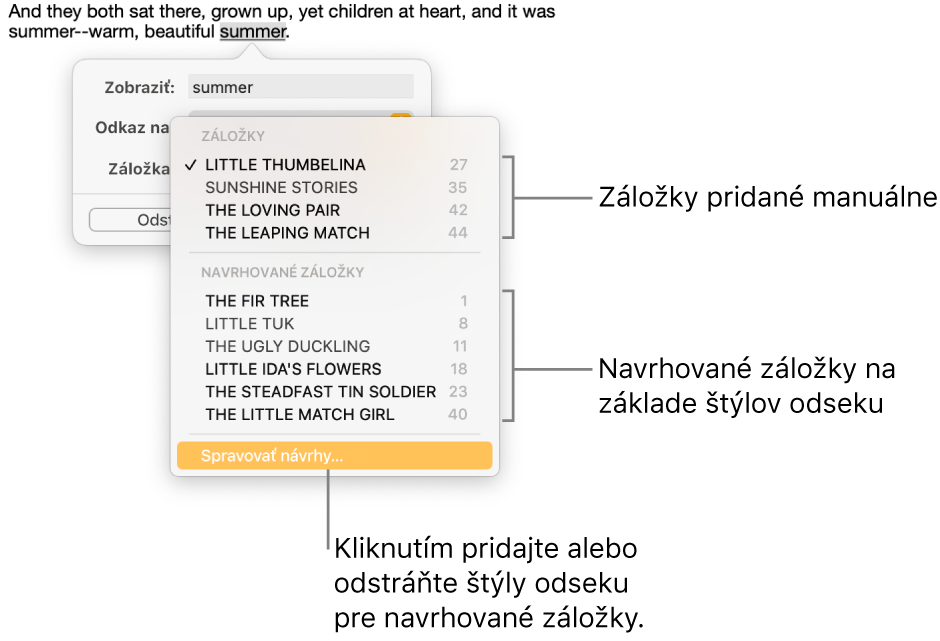
Kliknite na tlačidlo Prejsť na záložku, aby ste overili umiestnenie záložky, alebo kliknite mimo ovládacích prvkov Záložka, čím ich zavriete.
Ak chcete rýchlo nastaviť navrhované záložky, môžete tiež vybrať Upraviť > Spravovať návrhy záložiek (v menu Upraviť v hornej časti obrazovky).
Premenovanie alebo odstránenie záložky
Záložku môžete premenovať alebo odstrániť bez ovplyvnenia textu v dokumente, pre ktorý je vytvorená záložka.
Na Macu otvorte apku Pages
 .
.Otvorte dokument s existujúcou záložkou, kliknite na Dokument
 v postrannom paneli vpravo a potom kliknite na tab Záložky.
v postrannom paneli vpravo a potom kliknite na tab Záložky.Vykonajte jednu z nasledujúcich akcií:
Premenovanie záložky: Dvakrát kliknite na jej názov v zozname a zadajte nový.
Poznámka: Pri upravovaní textu, ku ktorému bola pridaná záložka, sa názov príslušnej záložky aktualizuje automaticky. Ak záložku premenujete, jej automatická aktualizácia už nebude fungovať.
Odstránenie záložky: Kliknite na jej názov v zozname záložiek a stlačte kláves Delete na klávesnici.
Keď vymažete záložku, na ktorú sa odkazuje, odkaz prestane fungovať. Nezabudnite takýto odkaz z textu odstrániť.
Odstránenie odkazu na záložku
Na Macu otvorte apku Pages
 .
.Otvorte dokument s existujúcou záložkou a kliknite na odkaz v dokumente.
Kliknite na Upraviť a potom na Odstrániť.